如何快速擦除 iPad 設備的 AppleID
你打算換新的iPhone嗎?你也一定想過賣掉舊的。賣掉舊手機之前,請記得刪除你的數據。你一定不希望任何其他人訪問你的文檔和個人文件。因此,為了信息安全,你必須清理舊設備。當你不記得你的蘋果ID密碼時,問題就來了。本文將帶大家了解如何在沒有Apple ID 的情況下擦除iPad。
在忘記密碼情況下,從手機中刪除所有個人文件和文件夾會變得很麻煩。幸好我們有不同的技術可以支持在沒有蘋果ID的情況下從你的iPad上移除所有數據。
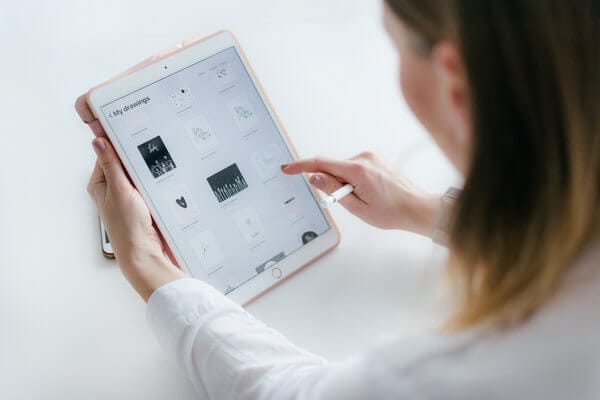
第一部分: 如何通過移除Apple ID來擦除沒有Apple ID的iPad?
在沒有蘋果ID的情況下擦除iPad時,你可以應用幾種方法。但首先你必須注意設備的安全。市場上有幾種第三方應用程序可以擦除沒有蘋果id的iPads。但是這些對我們來說都安全嗎?你必須確保你用來移除你的iPad的第三方應用程序不會損害你的手機。說到這種操作最值得信賴的應用程序,我們建議你使用萬興手機管家-蘋果解鎖(iOS)軟件。這是在沒有蘋果ID的情況下擦除iPads方面最知名和使用最多的應用之一。這個軟件背后的先進技術可以讓你舒適地解鎖你的iPad,然后你就可以擦除你的iPad了。即使是那些沒有足夠技術知識的人也可以毫無問題地使用這個軟件。讓我們看看如何完成操作的步驟。
第一步忘記你的蘋果ID會給你帶來困擾,導致你無法訪問手機里的數據。在這種情況下,萬興手機管家的屏幕解鎖軟件可以成為你最好的幫手。要使用該軟件解鎖你的iPad,你必須從授權網站下載軟件,使用USB或數據線將iPad與電腦連接起來。在你的電腦上運行軟件。軟件的界面會顯示幾個工具。你必須在所有工具中選擇“蘋果解鎖”工具才能開始操作。


第二步完成上一步后,軟件會要求你輸入iPad的密碼。你必須正確輸入密碼并解鎖手機屏幕。這將允許計算機掃描你的設備以解鎖你的蘋果ID。

無論如何,在繼續下一步之前,你必須備份所有電話數據。因為一旦蘋果ID解鎖,你就會丟失所有數據。

第三步在解鎖過程開始之前,你必須打開iPad的“設置”。根據指南操作,正確更改iPad的設置, 否則軟件將無法運行并解鎖你的Apple ID。一旦你根據指南更改了iPad的設置,并重新啟動設備,軟件將開始自動運行。

第四步一旦該過程完成,你將收到通知,你的蘋果ID已完全解鎖。在那里,你還會看到一個選項,檢查你的蘋果ID是否從iPad上刪除了。如果操作不正確,你必須點擊“重試”選項進行操作。

第二部分: 如何通過iTunes恢復,擦除沒有蘋果ID的iPad?
用iTunes抹掉你的iPad是個好辦法。在這個過程中,你甚至不必使用任何對你的設備有危險的第三方軟件。以下步驟將描述如何使用iTunes擦除你的iPad。
第一步首先,你必須用一根USB線將你的iPad連接到你的電腦上,并在你的電腦上運行iTunes。在此之前,請確保你的電腦安裝了最新版本的iTunes。一旦你將iPad連接到電腦并啟動iTunes,該程序將自動檢測你的iPad。然后你會在iTunes界面的左上角找到一個iPad徽標。
第二步你必須同時按住iPad的主頁按鈕和電源按鈕。按住兩個鍵幾秒鐘后,你會在筆記本電腦屏幕上看到一個彈出窗口——“iTunes檢測到一臺處于恢復模式的iPad”。在彈出窗口下方,你將看到“確定”選項,你需要點擊該選項來開始恢復。
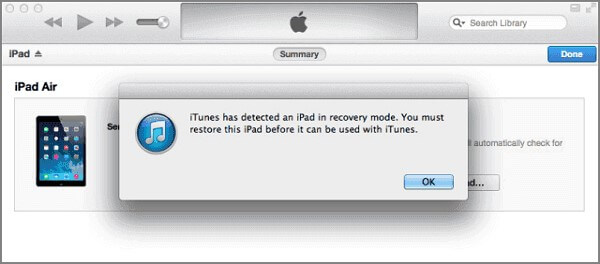
第三步完成上述步驟后,返回iTunes界面。點擊“摘要”選項。之后,你會得到一個選項——‘還原iPad’。你必須點擊“恢復”選項才能輕松擦除你的iPad。
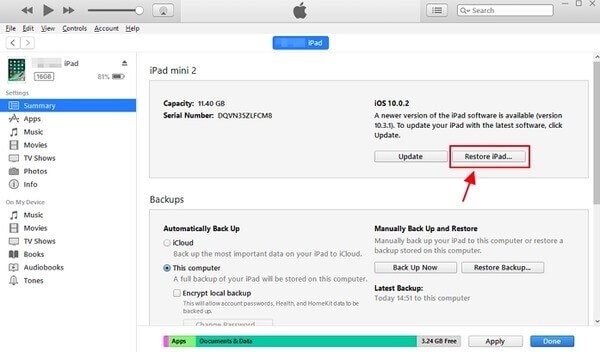
第三部分: 如何將iPad從沒有Apple ID的設置中抹掉?
如果你不記得蘋果ID的密碼,你可以從設置中刪除你的iPad。在這個過程中,你不必使用任何第三方應用程序。用戶無需技術背景也可以應用這種方法擦除他們的iPads。通過以下步驟來了解這種方法是如何操作的。讓我們深入了解一下在沒有蘋果ID密碼的情況下重置iPad。
第一步到手機“設置”選項開始這個過程。一旦你進入“設置”,選擇“常規”選項。在此,你將看到“重置”選項。只需點擊該選項即可進入下一步。
第二步單擊“重置”選項后,在其中找到“擦除所有內容和設置”選項。點擊這個選項來刪除你手機上的所有數據和蘋果ID。
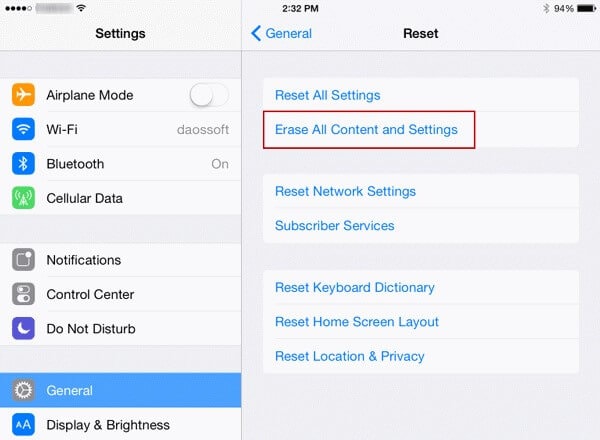
第四部分: 用iCloud網站遠程擦除iPad【需要密碼】?
通過iCloud網站擦除iPad也是一個不錯的方法。在此過程中,如果你已經在iPad上啟用了“查找我的iPhone”功能,則不需要蘋果ID密碼。但是如果你還沒有這樣做,你必須輸入你的蘋果ID和密碼才能開始操作。如果你已經忘記了密碼,你將不得不使用前兩種方法中的任何一種來重置密碼。重置密碼后,請執行以下步驟輕松擦除你的iPad。
第一步首先,去iCloud網站開始擦除過程。在網站上,你會發現一個名為“查找我的iPhone”的選項,點擊“所有設備”。
第二步在此步驟中,你必須選擇要擦除的特定設備。你會在那里看到一個注冊的iPad列表,在那里選擇你的iPad,然后點擊“刪除iPad”選項。一旦你這樣做了,網站會要求你確認你的選擇。確認所選設備后,iPad將被刪除。
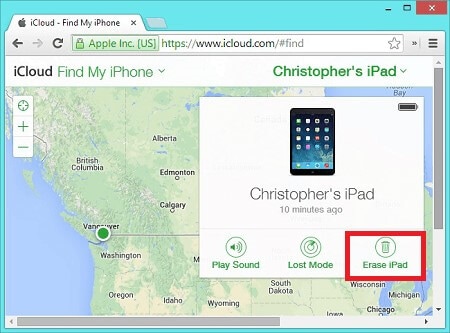
結論
這些是大多數iPad用戶在擦除iPad時應用的方法。除了這些方法,還有別的方法也可以有效擦除iPads。所有這些方法在擦除沒有蘋果ID的iPads方面或多或少都是有效的。不管你用什么方法,確保你最終得到了想要的結果。在擦除iPad之前,千萬不要將iPad出售或移交給任何人。否則,你的隱私會因為你的粗心而受到損害。即使無法訪問你的Apple ID,也可以按照上述方法之一擦除你的iPad。





